[무선] [IPv6] ASUS 라우터에 IPv6을 설정하려면 어떻게 해야 합니까?
참고: IPv6에 대한 자세한 정보는 인터넷 서비스 제공업체(ISP)에 문의하세요(연결 유형, IPv6 IP 설정, DNS 등).
1단계. 유선 또는 WiFi 연결을 통해 컴퓨터를 라우터에 연결하고 웹 GUI에 http://www.asusrouter.com을 입력합니다.

자세한 내용은 라우터 설정 페이지(웹 GUI)로 들어가는 방법은 무엇입니까(ASUSWRT)?를 참조하세요.
2단계. 로그인 페이지에서 로그인 사용자 이름과 암호를 입력한 다음 [로그인]을 클릭합니다.

참고: 사용자 이름 및/또는 암호를 잊은 경우 라우터를 공장 기본 상태로 복구하세요.
자세한 정보는 라우터를 공장 기본 설정으로 초기화하는 방법은 무엇입니까?를 참조하세요.
3단계. IPv6 설정 단계는 다음과 같습니다.
참고: WAN > 인터넷 연결 > WAN 연결 유형을 먼저 설정해야 합니다. [WAN] 인터넷 연결을 설정하는 방법을 참조하세요.
(1) "고급 설정"에서 "IPv6"를 클릭합니다.
(2) 인터넷 서비스 공급업체(ISP)에 따라 "연결 유형"을 선택합니다.
- WAN > 인터넷 연결 > WAN 연결 유형이 [PPPoE]로 설정된 경우, IPv6 연결 유형 설정을 [네이티브]로 선택합니다.
- WAN > 인터넷 연결 > WAN 연결 유형이 [고정 IP]로 설정된 경우, IPv6 연결 유형 설정을 [고정 IPv6]로 선택합니다.
- WAN > 인터넷 연결 > WAN 연결 유형이 [자동 IP]로 설정된 경우, IPv6 연결 유형 설정을 [통과]로 선택합니다.
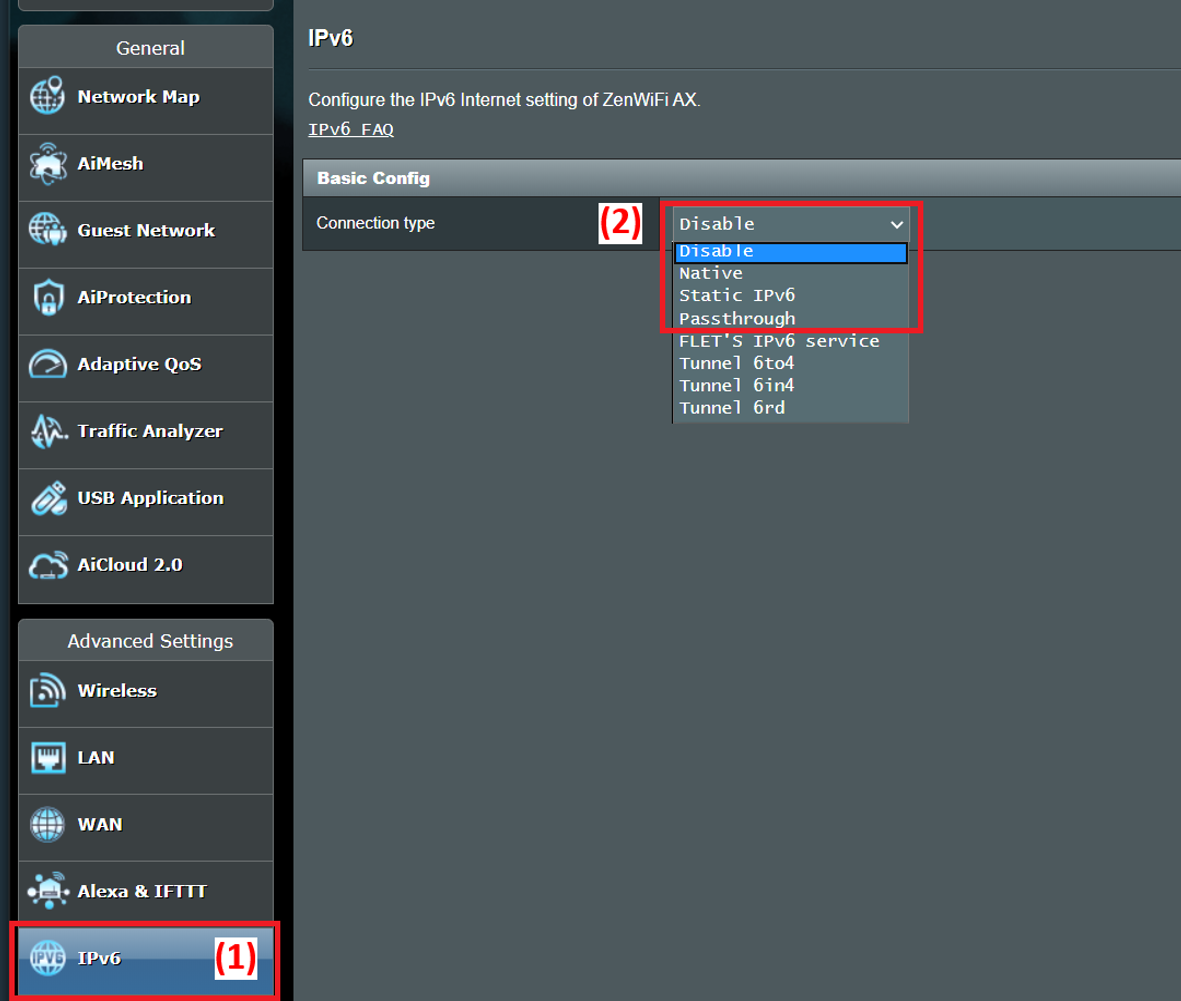
다음 IPv6 유형의 경우, 인터넷 서비스 제공업체(ISP)에 설정 정보를 문의하세요.
FLET's IPv6 서비스는 일본의 특정 ISP를 위한 IPv6 서비스입니다. FLET'S HIKARI 공식 웹사이트(flets.com), ASUS FAQ [무선 라우터] IPv6 - FLET'S IPv6 서비스 설정 방법을 참조하세요.
Tunnel 6to4는 IPv4에서 IPv6로 마이그레이션하기 위한 인터넷 전환 메커니즘으로, 명시적 터널을 구성하지 않고 IPv4 네트워크(일반적으로 IPv4 인터넷)를 통해 IPv6 패킷을 전송할 수 있는 시스템입니다.
Tunnel 6in4는 인터넷 프로토콜 버전 4(IPv4)에서 IPv6로 마이그레이션하기 위한 인터넷 전환 메커니즘입니다.
Tunnel 6rd(Rapid Deployment)는 6to4 터널링과 유사한 IPv6 터널링 기술입니다. 스테이트리스이며 IPv6 패킷을 IPv4 패킷으로 캡슐화합니다.
4단계. IPv6 연결 유형
네이티브
(1) IPv6 연결 유형을 "네이티브"로 선택합니다.
(2) [적용]을 클릭하여 저장합니다.

(3) 라우터에 다시 로그인하여 IPv6 LAN 설정에 IPv6 정보가 표시되면 "네이티브" 설정이 완료된 것입니다.

고정 IPv6
(1) IPv6 연결 유형을 "고정 IPv6"로 선택합니다.
참고: 관련 정보는 인터넷 서비스 제공업체(ISP)에서 확인해야 합니다.
예: (모든 국가/지역에 따라 다름)
| 항목 | IPv6 |
| WAN IPv6 주소 |
2001:B030:2309:FF00::0001/64 |
| WAN IPv6 게이트웨이 |
2001:B030:2309:FF00::FFFF/64 |
| LAN IPv6 주소 |
2001:B030:2309:0000::/56 |
(2) [적용]을 클릭하여 저장합니다.

통과
(1) IPv6 연결 유형을 "통과"로 선택합니다.
(2) [적용]을 클릭하여 저장합니다.

5단계. 연결을 확인하기 위해 아래와 같이 IPv6 서비스 웹 사이트에 액세스합니다.
IPv6 TEST 웹사이트에 들어가 몇 가지 테스트를 거친 후, 사용 중인 브라우저와 네트워크 서비스가 IPv6 프로토콜을 지원할 수 있는지 여부를 페이지에서 확인할 수 있습니다.
FAQ
1. ASUS 무선 라우터는 IPv6에서 PPPoE 설정을 지원합니까?
- 현재 ASUS 무선 라우터는 IPV6에서 PPPoE 설정을 지원하지 않습니다.
2. 라우터를 통한 IPv6 인터넷 액세스 실패
a. 인터넷 서비스 제공업체(ISP)의 관련 정보가 올바른지 확인하세요. 라우터의 설정 페이지(WEB GUI)로 이동하여 WAN 설정이 올바른지 확인하세요. 3단계를 참조하세요.
b. 인터넷 서비스 제공업체(ISP)에서 제공한 케이블을 컴퓨터에 직접 연결하고 컴퓨터가 IPv6 인터넷에 연결되는지 확인합니다.
c. 라우터가 최신 펌웨어로 업그레이드되었는지 확인합니다. 자세한 내용은 이 FAQ를 참조하세요. [무선] 라우터의 펌웨어를 최신 버전으로 업데이트하는 방법
d. 라우터를 공장 기본 상태로 초기화합니다. 라우터 초기화에 대해서는 이 FAQ를 참조하세요. [무선 라우터] 라우터를 공장 기본 설정으로 초기화하는 방법
(유틸리티/펌웨어)를 받으려면 어떻게 해야 합니까?
ASUS 다운로드 센터에서 최신 드라이버, 소프트웨어, 펌웨어, 사용자 설명서를 다운로드할 수 있습니다.
ASUS 다운로드 센터에 관한 자세한 정보는 링크를 참조하십시오.